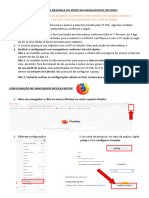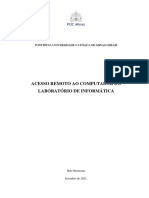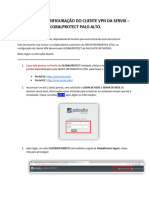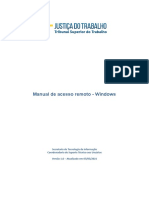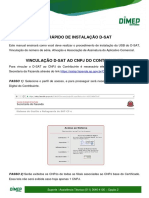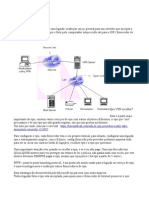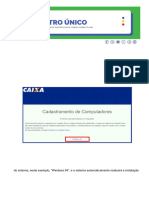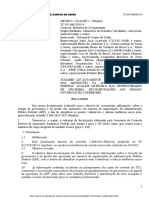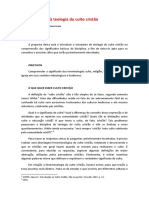SESRS - Manual para Uso Da VPN
SESRS - Manual para Uso Da VPN
Enviado por
PauloCunhaDireitos autorais:
Formatos disponíveis
SESRS - Manual para Uso Da VPN
SESRS - Manual para Uso Da VPN
Enviado por
PauloCunhaTítulo original
Direitos autorais
Formatos disponíveis
Compartilhar este documento
Compartilhar ou incorporar documento
Você considera este documento útil?
Este conteúdo é inapropriado?
Direitos autorais:
Formatos disponíveis
SESRS - Manual para Uso Da VPN
SESRS - Manual para Uso Da VPN
Enviado por
PauloCunhaDireitos autorais:
Formatos disponíveis
Manual para Uso da VPN – Requisitos Básicos
Para que você possa acessar o seu computador de fora da rede SES, alguns requisitos
precisam ser observados:
1- Deixe o seu computador de trabalho ligado (necessário para estabelecer o
tunelamento com a rede da Procergs).
Procergs) Pode deixar com o seu usuário bloqueado por
segurança. Sugere-se
se que deixe desligado o monitor para que não fique consumindo
energia;
2- Tenha um computador ligado a uma rede de internet
inte na sua casa;
3- Tenha um cadastro ativo junto à Procergs para acessar a rede VPN (cadastro esse que
já foi solicitado ao DGTI). Caso ainda não o possua, deve abrir chamado na Intranet
através do link: http://dgti.ses.reders/glpi/front/helpdesk.public.php.
http://dgti.ses.reders/glpi/front/helpdesk.public.php Se estiver fora
da SES, pode enviar e-mail
e para: helpdesk@saude.rs.gov.br;
4- Com os seus dados de usuário e senha para acessar a VPN, acesse as instruções que
estão no link:
https://www.procergs-admin.rs.gov.br/upload/arquivos/202003/19150938
https://www.procergs admin.rs.gov.br/upload/arquivos/202003/19150938-
manual-teletrabalho-covid19.pdf
covid19.pdf para realizar a instalação do software FortiClient;
Fort
5- Após instalar o FortiClient
Fort lient é necessário realizar a conexão nele, para isso, siga as
instruções da página 5 do manual acima. Lembrando que o usuário e senha são os
que você recebeu em seu e-mail.
e
Ex: ti000000 – composto pelo “ti” e mais 4 númerosou ou sua matrícula.
matrícula
A senha é composta de letras
l e números. Caso você não lembre ou não saiba
acesse: http://www.ti.procergs.com.br/recuperar_senha.html
http://www.ti.procergs.com.br/recuperar_senha.html, informando
seu usuário (ti000000
ti000000 ou matrícula) e e-mail.. A senha será encaminhada para
o e-mail de
e cadastro (geralmente @saude.rs.gov.br).
Sobre o grupo de acesso: caso seu usuário seja a sua matrícula, seu
grupo será o “estado”,
“ sem aspas, conforme o manual. Se seu usuário estiver
no formato ti000000, seu grupo será “sesrgs”.
“
Importante:: Para alterar a senha recebida no e-mail
e mail (que é aleatória), basta acessar
http://ti.procergs.com.br/logon.html
http://ti.procergs.com.br/logon.html;
6- Após você clicar no botão “Conectar”, ocorrendo tudo certo, ele mostrará a tela
abaixo:
Perto do relógio do Windows, bem abaixo no canto inferior direito, ele mostra a
mensagem de conexão ok.
7- A partir deste momento,
momento, você se conectou ao túnel da Procergs. Agora é necessário
acessar o seu computador remotamente. Para isso,
isso abra o programa “Remote Desktop
Connection” (Menu Iniciar - executar - mstsc.exe ou procurar por Conexão da Área de
Trabalho Remota). Informe o nome completo da sua máquina swdxxxxxx.ses.reders
ou conecte pelo endereço IP.
IMPORTANTE O usuário para acesso é o mesmo que você utiliza no seu
IMPORTANTE:
computador da SES, mas no formato SES\usuário.
8- Depois de realizar esses procedimentos, sua área de trabalho do computador remoto
será aberta e você poderá trabalhar como se estivesse na SES.
Observações: caso deseje acessar os programas PROA ou Expresso não é necessário acessar a
VPN. O acesso pode ser da internet do seu próprio computador. Abaixo seguem os links de
acesso externos a esses sistemas:
Expresso - https://expresso.rs.gov.br/
PROA - https://secweb.procergs.com.br/pra-aj4/
https://secweb.procergs.com.br/pra
Qualquer dúvida quanto à instalação do Forticlient,, favor entrar em contato com o
pessoal do Suporte - Atendimento (5949) ou abrir um incidente no GLPI com o maior número
de informações possíveis, inclusive anexando a tela de erro.. Se estiver fora da SES, envie e-
e
mail para helpdesk@saude.rs.gov.br,
helpdesk@saude.rs.gov.br, relatando os detalhes e com a tela em anexo.
Atenciosamente,
Departamento de Gestão da Tecnologia da Informação/DGTI
Você também pode gostar
- Artigo Desafios Da Educacao em MocambiqueDocumento9 páginasArtigo Desafios Da Educacao em MocambiqueEnecai Arnança88% (8)
- Passo A PassoDocumento10 páginasPasso A PassoRodrigo CarvalhoAinda não há avaliações
- Apostila HackerDocumento6 páginasApostila HackerRafael100% (2)
- Osticket InstallDocumento4 páginasOsticket InstallWilson OliveiraAinda não há avaliações
- A UPS Concorre Globalmente Com Tecnologia de InformaçãoDocumento2 páginasA UPS Concorre Globalmente Com Tecnologia de InformaçãoPierre PauloAinda não há avaliações
- Manual para Configuração de Acesso Externo Ao Ambiente Corporativo Via VPN - Virtual Private Network PDFDocumento15 páginasManual para Configuração de Acesso Externo Ao Ambiente Corporativo Via VPN - Virtual Private Network PDFTed CatundaAinda não há avaliações
- Novo Tutorial VPN-15dfa6dfb4Documento7 páginasNovo Tutorial VPN-15dfa6dfb4marco antonio lima bicalho silvaAinda não há avaliações
- Tutorial para Acesso VPN-15fcc37b65Documento6 páginasTutorial para Acesso VPN-15fcc37b65marco antonio lima bicalho silvaAinda não há avaliações
- Guia de TI para Usuários de Teletrabalho Do TCE-CE-1Documento11 páginasGuia de TI para Usuários de Teletrabalho Do TCE-CE-1mbernardineAinda não há avaliações
- Cartilha Trabalho Remoto CoronavirusDocumento11 páginasCartilha Trabalho Remoto CoronavirusMário Vitor SoaresAinda não há avaliações
- ZeusDocumento68 páginasZeusJhonata MartinsAinda não há avaliações
- S3054G-B - Manual WEB Do UsuárioDocumento144 páginasS3054G-B - Manual WEB Do UsuáriovannadioAinda não há avaliações
- Tutorial Configuração Do ProxyDocumento5 páginasTutorial Configuração Do ProxyPatrimônio 3 B SupAinda não há avaliações
- Acesso Remoto Manual Zona EleitoralDocumento7 páginasAcesso Remoto Manual Zona EleitoralQuarto TVdoAinda não há avaliações
- (Tutorial) Estou No Computador, Como Acesso A Rede Wi-Fi Conecta UFPE - FAQ - Central de Serviços de TIC - NTIDocumento2 páginas(Tutorial) Estou No Computador, Como Acesso A Rede Wi-Fi Conecta UFPE - FAQ - Central de Serviços de TIC - NTIEdson AvlisAinda não há avaliações
- Como Configurar Uma Cone..Documento3 páginasComo Configurar Uma Cone..wesley ribeiroAinda não há avaliações
- Tutorial VDIDocumento8 páginasTutorial VDIKamilo SilvaAinda não há avaliações
- Conexaoremota 3 GUSTAVODocumento8 páginasConexaoremota 3 GUSTAVOgustavo guAinda não há avaliações
- Guia Interativo SMGDocumento4 páginasGuia Interativo SMGinfortecx77Ainda não há avaliações
- Sigepweb Guia Prático de Instalação ClienteDocumento10 páginasSigepweb Guia Prático de Instalação Clientegleidson_mpAinda não há avaliações
- Procedimento para Configuraçao Ambiente Dev PDFDocumento15 páginasProcedimento para Configuraçao Ambiente Dev PDFRafael IshidaAinda não há avaliações
- Acesso Remoto Ao ComputadorDocumento12 páginasAcesso Remoto Ao ComputadorRaissa MarquesAinda não há avaliações
- Tutorial Acesso Capes ChromeDocumento7 páginasTutorial Acesso Capes ChromeGabrielAinda não há avaliações
- Segurança Da Informação e ManualDocumento25 páginasSegurança Da Informação e ManualSandro LimaAinda não há avaliações
- Tutorial de Configuracao Do Cliente VPN Da ServixDocumento6 páginasTutorial de Configuracao Do Cliente VPN Da Servixpaulorsmoura98Ainda não há avaliações
- Apostila Seguranca Ofensiva em Sistemas WebDocumento73 páginasApostila Seguranca Ofensiva em Sistemas Webjotaroberto2Ainda não há avaliações
- Push SCI - InfraestruturaDocumento30 páginasPush SCI - InfraestruturafabioitacolomiAinda não há avaliações
- Tutorial de Configuranção Do Rastreador TK-915Documento12 páginasTutorial de Configuranção Do Rastreador TK-915flexcom.ricardoAinda não há avaliações
- FIEL ContßbilDocumento11 páginasFIEL ContßbilnadjolisboaAinda não há avaliações
- Manual de Acesso Remoto - WindowsDocumento10 páginasManual de Acesso Remoto - WindowsLuan BatistaAinda não há avaliações
- Manual Trader SpaceDocumento24 páginasManual Trader SpaceWesley EduardoAinda não há avaliações
- Manual VPN - 240203 - 082542Documento17 páginasManual VPN - 240203 - 082542gabriel pereiraAinda não há avaliações
- Conexaoremota 3 GUSTAVODocumento8 páginasConexaoremota 3 GUSTAVOgustavo guAinda não há avaliações
- Manual de Acesso A VPN-CADocumento9 páginasManual de Acesso A VPN-CApalomamartins.geAinda não há avaliações
- Apostila - 5Documento89 páginasApostila - 5Rodrigo tAinda não há avaliações
- Manual UsuarioDocumento32 páginasManual UsuarioJorge EliasAinda não há avaliações
- Configurando Roteador D Link Dir 610Documento6 páginasConfigurando Roteador D Link Dir 610Bruno Evandro SilvaAinda não há avaliações
- Acessar VPN - SEDE PDFDocumento3 páginasAcessar VPN - SEDE PDFAntonio SilvaAinda não há avaliações
- Como Conectar No Exchange Online Via Powershell Através de Uma Conta Com MFA AtivoDocumento2 páginasComo Conectar No Exchange Online Via Powershell Através de Uma Conta Com MFA AtivoFelipe SantosAinda não há avaliações
- DI 524 150 Configuracao WirelessDocumento4 páginasDI 524 150 Configuracao WirelesslucenadanielAinda não há avaliações
- AnalogX ProxyDocumento7 páginasAnalogX ProxywagnerfsantAinda não há avaliações
- Passo A Passo Instalacao AtivacaoDocumento14 páginasPasso A Passo Instalacao AtivacaoEureka VendedorAinda não há avaliações
- Manual VPN Crypto TORDocumento6 páginasManual VPN Crypto TORAnonymousPortugalAinda não há avaliações
- Manual MKT RB750GLDocumento9 páginasManual MKT RB750GLSandro MunizAinda não há avaliações
- Portal CautivoDocumento24 páginasPortal CautivojavierAinda não há avaliações
- Configuracao de Internet - PPPoE - DIR-300Documento6 páginasConfiguracao de Internet - PPPoE - DIR-300Flavio Tonello TavaresAinda não há avaliações
- Dlink - DIR-300Documento6 páginasDlink - DIR-300Niiick_anpsAinda não há avaliações
- UntitledDocumento56 páginasUntitledSamuel SantosAinda não há avaliações
- Manual Citrix FinalizaçãoDocumento27 páginasManual Citrix FinalizaçãoSuporteAinda não há avaliações
- Informe Cadastro Unico N 44Documento6 páginasInforme Cadastro Unico N 44sohewa3589Ainda não há avaliações
- Access PointDocumento8 páginasAccess PointJoão Paulo Braga TavaresAinda não há avaliações
- Internet Pppoe 10Documento8 páginasInternet Pppoe 10Fernando PedrosoAinda não há avaliações
- Conceito de Internet e IntranetDocumento4 páginasConceito de Internet e IntranetMarcelo SantosAinda não há avaliações
- Configurando A Porta 80 e 443 para Trabalhar Com SSL e Conta GovDocumento10 páginasConfigurando A Porta 80 e 443 para Trabalhar Com SSL e Conta GovJosé Mário Pereira ArrudaAinda não há avaliações
- Pingos de TI - Instalação Do MantisDocumento11 páginasPingos de TI - Instalação Do MantisMaycon BrusteloAinda não há avaliações
- Elastix - Instalando, Criando Ramais e SIP Trunk VonoDocumento14 páginasElastix - Instalando, Criando Ramais e SIP Trunk VonoMichel MarquesAinda não há avaliações
- InformaticaDocumento13 páginasInformaticaBrunoAinda não há avaliações
- Manual de Configuração Dos Micro Inversores DEYEDocumento6 páginasManual de Configuração Dos Micro Inversores DEYERenata LimaAinda não há avaliações
- Desenvolvendo Projetos De Web Server Para Monitorar Sensores Em Modo Ap Usando O Esp8266 (nodemcu) Programado No ArduinoNo EverandDesenvolvendo Projetos De Web Server Para Monitorar Sensores Em Modo Ap Usando O Esp8266 (nodemcu) Programado No ArduinoAinda não há avaliações
- Desenvolvendo Projetos De Monitoramento Remoto De Sensores Via Internet Usando O Esp8266 (nodemcu) Programado No ArduinoNo EverandDesenvolvendo Projetos De Monitoramento Remoto De Sensores Via Internet Usando O Esp8266 (nodemcu) Programado No ArduinoAinda não há avaliações
- Relatório Nº 903033 - Instituto Federal de Educação, Ciência e Tecnologia de Mato GrossoDocumento17 páginasRelatório Nº 903033 - Instituto Federal de Educação, Ciência e Tecnologia de Mato GrossoPauloCunhaAinda não há avaliações
- Relatório de Feedback Do TCU de Outubro de 2022Documento28 páginasRelatório de Feedback Do TCU de Outubro de 2022PauloCunhaAinda não há avaliações
- Acórdão 2622 de 2015 PlenárioDocumento86 páginasAcórdão 2622 de 2015 PlenárioPauloCunhaAinda não há avaliações
- Como Estudar para SEFAZ ParanáDocumento4 páginasComo Estudar para SEFAZ ParanáPauloCunhaAinda não há avaliações
- Apresentacao Sobre Aquisicao Da FargsDocumento7 páginasApresentacao Sobre Aquisicao Da FargsPauloCunhaAinda não há avaliações
- Ata 20 - Digitalizada - Pregão 04 - 2019Documento6 páginasAta 20 - Digitalizada - Pregão 04 - 2019PauloCunhaAinda não há avaliações
- Ordem Serv. 007-2019 - Proced AdminDocumento6 páginasOrdem Serv. 007-2019 - Proced AdminPauloCunhaAinda não há avaliações
- Ambiente Não Escolares Trabalho EstagioDocumento4 páginasAmbiente Não Escolares Trabalho EstagioMirian Rodrigues da Costa100% (2)
- Resumo Sobre InternetDocumento2 páginasResumo Sobre InternetDenilson MachavaAinda não há avaliações
- REVISÃODocumento9 páginasREVISÃOAna VitóriaAinda não há avaliações
- STJ - Não Me Interessa A DoutrinaDocumento18 páginasSTJ - Não Me Interessa A DoutrinaCláudio Lucena100% (1)
- Módulo IV - Gestão de Recursos Hídricos e Áreas ÚmidasDocumento16 páginasMódulo IV - Gestão de Recursos Hídricos e Áreas ÚmidasDaiana FerreiraAinda não há avaliações
- Dicas para Fazer Seu Curriculo de Ecommerce e Marketing OnlineDocumento3 páginasDicas para Fazer Seu Curriculo de Ecommerce e Marketing OnlineCurso de Ecommerce e Marketing OnlineAinda não há avaliações
- Atividade 1 de InglesDocumento5 páginasAtividade 1 de InglesYara MacêdoAinda não há avaliações
- Catálogo de AplicaçõesDocumento274 páginasCatálogo de AplicaçõesEdson LaranjeiraAinda não há avaliações
- Regime Dos 13 DiasDocumento1 páginaRegime Dos 13 DiasLucelia MatulaitisAinda não há avaliações
- Curso de Coquetelaria Utensílios Utilizados No BarDocumento8 páginasCurso de Coquetelaria Utensílios Utilizados No BarYhann MatheusAinda não há avaliações
- Notas de Aula - Sistemas de AmortizaçãoDocumento33 páginasNotas de Aula - Sistemas de AmortizaçãoCaetano ThieneAinda não há avaliações
- LeiturasDocumento5 páginasLeiturasCreusaAinda não há avaliações
- Alteracao Contratual Nº6Documento11 páginasAlteracao Contratual Nº6Tatiane MesquitaAinda não há avaliações
- Edital Moreno 2024Documento13 páginasEdital Moreno 2024Alexandre MedeirosAinda não há avaliações
- Chegada Dos Portugueses Ao JapãoDocumento10 páginasChegada Dos Portugueses Ao JapãoVeronica NevesAinda não há avaliações
- Carta Aberta - Acreditar - Testemunho Raquel CunhaDocumento3 páginasCarta Aberta - Acreditar - Testemunho Raquel CunhafiltavAinda não há avaliações
- Questionário de Coleta AssistidaDocumento1 páginaQuestionário de Coleta AssistidaGleice BandeiraAinda não há avaliações
- Simulado 6 Sem GabaritoDocumento4 páginasSimulado 6 Sem GabaritoTayná AguisAinda não há avaliações
- Sistema de Administração de Benefício Por IncapacidadeDocumento1 páginaSistema de Administração de Benefício Por IncapacidadePamella GubitoseAinda não há avaliações
- Atividade - Antigo Regime-A Economia Do Antigo RegimeDocumento2 páginasAtividade - Antigo Regime-A Economia Do Antigo RegimeFonteslaAinda não há avaliações
- Memorial Descritivo - Sinalizac - o e AcessibilidadeDocumento4 páginasMemorial Descritivo - Sinalizac - o e AcessibilidadeLouise AlencarAinda não há avaliações
- Pre TribulacionismoDocumento10 páginasPre TribulacionismoWinter AlessandraAinda não há avaliações
- A Justiça Penal Negocial Como Horizonte para Um Novo Processo Penal André Machado MayaDocumento8 páginasA Justiça Penal Negocial Como Horizonte para Um Novo Processo Penal André Machado MayaThayane Pereira AngnesAinda não há avaliações
- Analise Marcelao TraderDocumento14 páginasAnalise Marcelao TraderTopo Inteligencia Empresarial100% (1)
- Portfólio Individual - Projeto de Extensão I - Gestão Comercial 2024 - Programa de Contexto À Comunidade.Documento5 páginasPortfólio Individual - Projeto de Extensão I - Gestão Comercial 2024 - Programa de Contexto À Comunidade.mirianmelo950Ainda não há avaliações
- Aula 01 - Introdução À Teologia Do Culto CristãoDocumento10 páginasAula 01 - Introdução À Teologia Do Culto CristãoAlexsandro S. Guimarães100% (1)
- História Da Publicidade e Propaganda Aula 1Documento17 páginasHistória Da Publicidade e Propaganda Aula 1Henrique LoboAinda não há avaliações
- Cartas para BingoDocumento5 páginasCartas para BingoEmanuela CunhaAinda não há avaliações